Key Steps of This Video Tutorial To Follow
Guide to using Filmora AI Tools
Selezionare il video o la foto e lasciarlo sulla prima traccia sulla timeline per avviare il processo. Fare doppio clic su di esso e inserire le impostazioni video per navigare la"animazione "scheda. Quando si accede alla sezione"personalizzare ", aggiungere un frame chiave vuoto all'inizio utilizzando il pulsante"+ aggiungere" e modificare la"scala "alla fine della traccia.
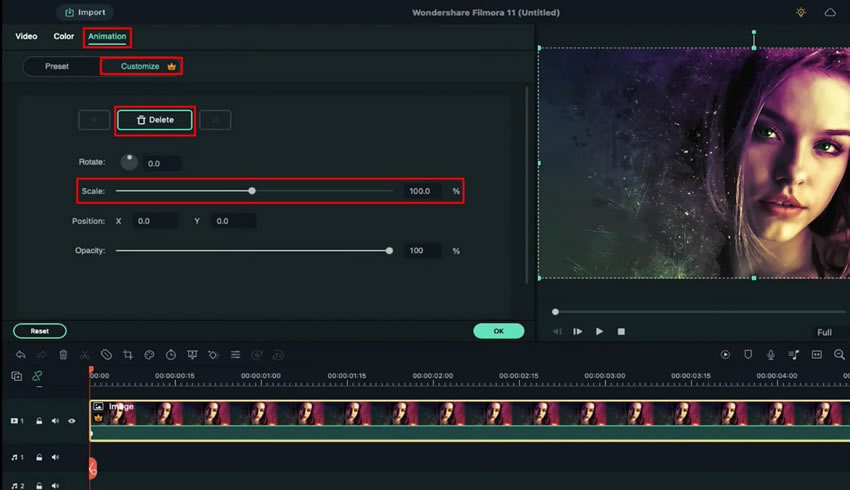
Posizionare la testa di riproduzione nel tempo richiesto e reindirizzare alla sezione"effetti ". Scegliere un effetto sfocato per questo orizzonte temporale e posizionarlo su un'altra traccia sulla linea temporale. Spostare la testa di gioco verso la destra e dividere l'effetto in qualsiasi punto sulla linea temporale. Cambiare la"dimensione "di entrambe le parti facendo doppio clic su di loro e aprendone le impostazioni.
Gettare lo stesso effetto di sfocatura su un'altra traccia e dividere questo effetto in tre diversi orizzonti temporali. Selezionare la prima e la terza parte di questa traccia e cambiare la"dimensione "a zero.
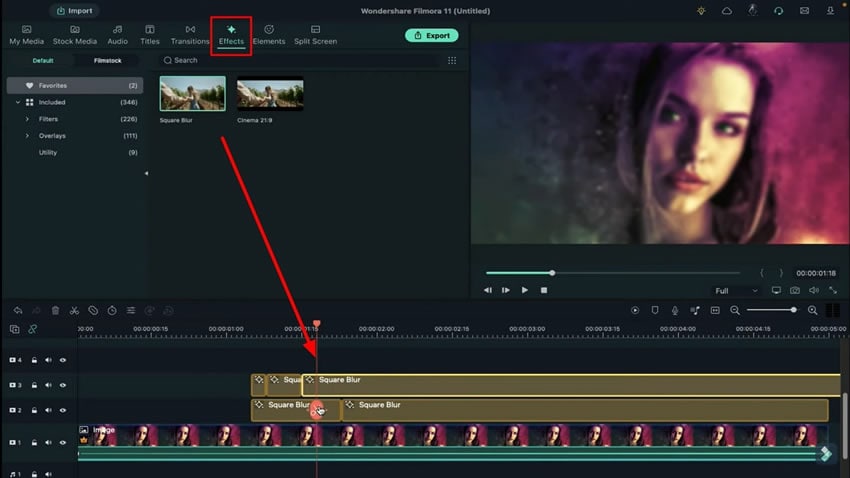
Passa alla scheda"transizione "dall'alto e seleziona la transizione"dissolvida" per applicarla sulla terza traccia. Seguendo questo, mantenere la stessa transizione sulla seconda traccia e regolarli al tempo richiesto per ottenere il perfettoDiapositiva di immagini.
Lasciare l'immagine sulla terza traccia, che verrà posizionata qualche fotogramma accanto all'effetto. Fare doppio clic sull'immagine e ridurre"scala "sotto la scheda"animazione". Conservare l'immagine solo per una piccola parte dell'intero video e rimuovere l'eccesso.
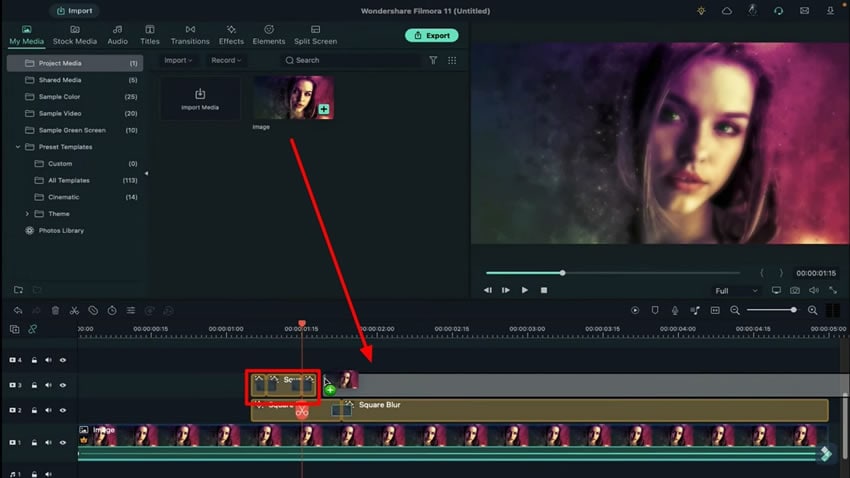
Andare alla sezione"elementi "e cercare un frame nella barra di ricerca. Sarete forniti con una varietà di cornici tra cui scegliere. Scegliere il fotogramma desiderato e lasciarlo sopra la seconda immagine aggiunta prima. Fare doppio clic sulla cornice e cercare la scheda"animazione ". Dalla sezione "personalizzare", è possibile regolare la dimensione del fotogramma in base all'immagine modificando "scala" e "posizione" su "X" e "Y".
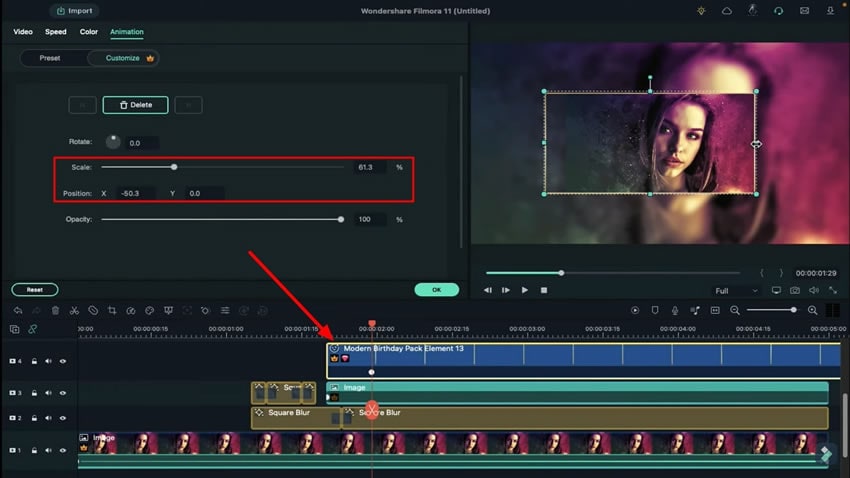
è necessario trascinare la testa di riproduzione all'inizio e fare doppio clic sull'immagine aggiunta in seguito. Cambiare la"rotazione "contro di esso e fare lo stesso processo per il frame. è necessario selezionare l'immagine e il fotogramma rispettivamente per cambiare la loro posizione"sull'asse"X "in modo che possano essere trascinati fuori dallo schermo.
Posizionare la testa di riproduzione qualche fotogramma verso la destra e restituire il fotogramma e l'immagine sullo schermo cambiando di nuovo la"posizione "in"X". Ripetere lo stesso processo spostando la testa di riproduzione ulteriormente. Ora andare all'endpoint e impostare la"scala "per la cornice e l'immagine. L'intera modifica verrà registrata attraverso i frame chiave, creando lo slancio adeguato perDiapositiva di immagini.
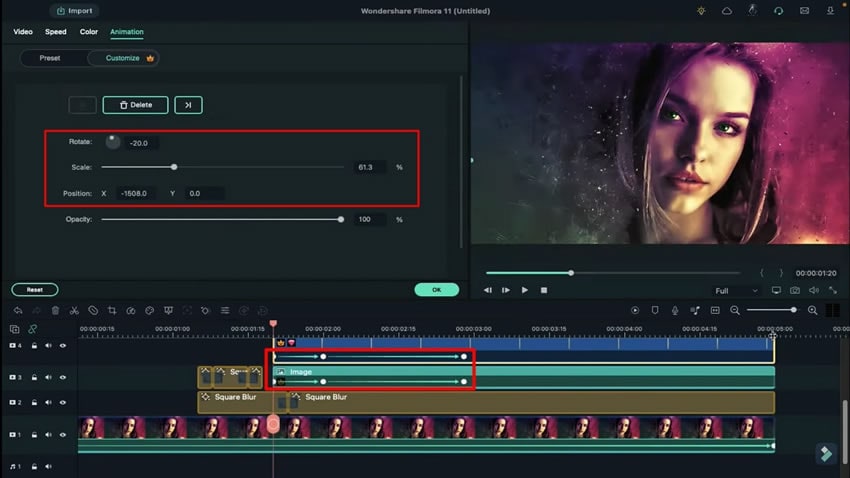
Spostare alla scheda"titoli "e cercare" pacchetto di ripresa "sotto la sezione"Filmstock" sulla sinistra. Otterrai alcune opzioni di sovrapposizione elegante tra cui scegliere. Scegliere una sovrapposizione e lasciarla su una nuova traccia sulla linea temporale.
Fare doppio clic sul titolo per modificarne le impostazioni e rimuovere il testo dalla sezione"testo ". Passa all"animazione "e regola" scala "a diversi orari di tempo. Inoltre, ridurre la"opacità "qualche frame in avanti. Dalla sezione"transizione ", applicare un'altra transizione al fotogramma e all'immagine. Clicca su"render anteprima "per vedere la diapositiva che hai creato.
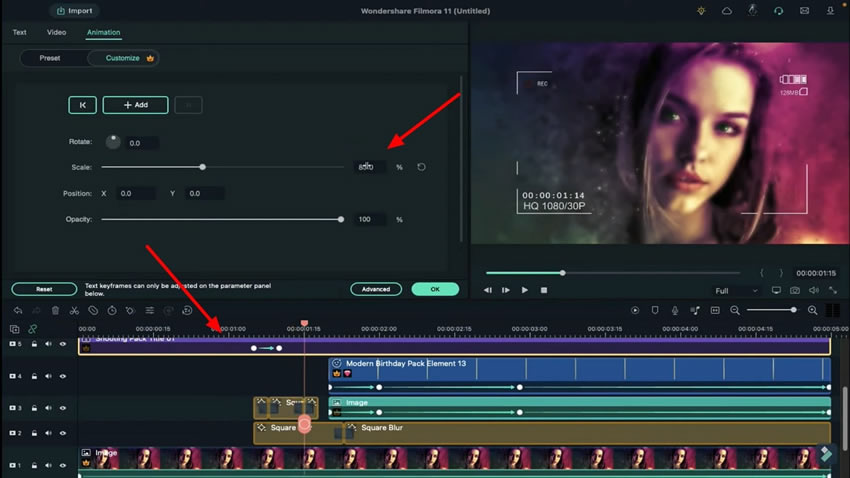
Se intendi presentare il tuo lavoro in modo attrattivo, puoi girare video e foto per impostarli come una diapositiva. I dettagli forniti ti hanno aiutatoCome creare una diapositivaUtilizzando wondershare filmora per ottenere i migliori risultati.






